Cara Menonaktifkan dan Menghapus Akun Facebook
Daftar Isi
Kemudahan dalam penggunaan dan banyak nya fitur yang di sediakan facebook membuat sosial media ini masih merajai di bidang sosial media, facebook memiliki pengguna aktif yang sangatlah banyak di dunia, padahal media sosial lain tumbuh subur, seperti twitter, instagram, path dan masih banyak lagi yang lainnya.
Namun bagi kalian yang sudah sangat sibuk di dunia nyata dan ingin meninggalkan dunia maya, kalian bisa menonaktifkan sementara akun facebook kalian, atau bahkan bisa langsung menghapus permanen akun facebook kalian, jika kalian belum mengetahui caranya, tenang saja, akan saya bahas di artikel kali ini. Pada kesempatan kali ini saya akan memberikan 2 cara, yaitu melalui perangkat laptop/pc dan melalui perangkat android/hp.
Menonaktifkan dan Menghapus akun Facebook di Laptop atau PC
Cara pertama yang bisa kalian gunakan untuk menonaktifkan dan menghapus akun facebook di laptop ini sangatlah mudah, tidak memerlukan waktu lama untuk melakukannya, langsung saja ikuti langkah-langkah nya dibawah :
Menonaktifkan Akun Facebook di Laptop / PC
- Buka terlebih dahulu akun facebook kalian
- Setelah masuk, klik tanda segitiga kebalik di pojok kanan atas dan pilih menu Pengaturan.
- Di bagian pengaturan umum akun, pilih menu Kelola Akun dan klik Sunting
- Setelah kalian klik,akan dialihkan ke bagian kelola akun, pilih dan klik Nonaktifkan Akun Anda.
- Sebelum benar-benar dinonaktifkan, kalian harus memilih salah satu alasan kalian pergi.
- Di bagian Tolak Email bisa kalian sesuaikan sesuai keinginan kalian.
- Setelah selesai, klik Tutup untuk langkah selanjutnya.
- Setelah itu kalian akan di hadapkan dengan pop up dan klik Nonaktifkan Sekarang.
- Setelah itu proses sudah selesai.
- Hal pertama yang kalian lakukan klik link ini
- Langsung klik opsi "Hapus Akun"
- Isikan Password facebook kalian, dan pilih beberapa gambar untuk proses verifikasi.
- Selamat Facebook kalian sudah masuk daftar penghapusan dengan masa hapus 14 hingga 90 hari.
Cara yang kedua ini adalah dengan menggunakan Hp Android yang kalian miliki, bagi kalian yang tidak mempunyai laptop/pc atau tidak ingin repot-repot ke warnet hanya untuk menghapus atau menonaktifkan akun facebook kalian bisa menggunakan Hp Android yang kalian miliki.
Baca Juga : Cara Pasang Fanspage Facebook di Blog
Caranya pun sangat mudah, anda hanya perlu menyiapkan aplikasi facebook, disini saya menggunakan aplikasi facebook lite, simak caranya dibawah ini:
- Buka aplikasi facebook di Hp kalian, login dengan akun yang ingin di nonaktifkan atau dihapus
- Setelah masuk, klik menu garis 3 yang ada di pojok kanan atas.
- Akan membuka pilihan berbagai menu dan scroll kebawah pilih dan klik menu Pengaturan.
- Setelah menu Pengaturan terbuka, scroll kebawah dan pilih menu Kepemilikan dan Kontrol Akun.
- Di langkah selanjutnya, pilih menu "Penonaktifan dan Penghapusan".
- Setelah itu, kalian akan di beri 2 pilihan, pilihan pertama yaitu Nonaktifkan Akun (menonaktifkan akun facebook untuk sementara), dan pilihan yang kedua adalah Hapus Akun (menghapus akun facebook secara permanen).
- Tinggal kalian pilih sesuai dengan kebutuhan atau tujuan kalian, setelah itu klik Lanjutkan. selesai




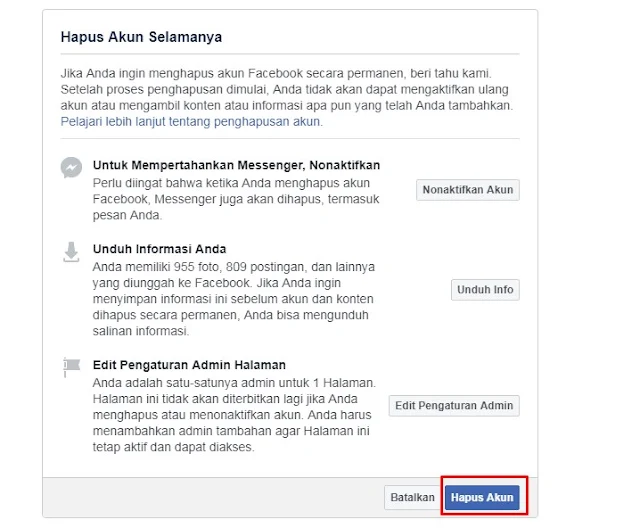
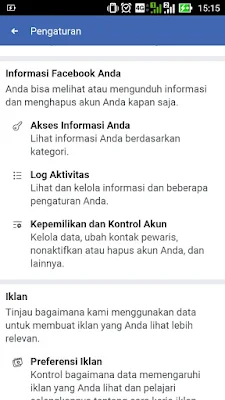


Posting Komentar